Conduite des vues vidéo par e-mail
On nous demande souvent la meilleure méthode d'intégration de la vidéo à l'intérieur du courriel. Sur la plupart des plates-formes, l'intégration d'une vidéo directement dans un courriel est impossible. Il ne s'agit pas d'une restriction de Brightcove. Pour des raisons de sécurité, presque tous les systèmes de messagerie modernes suppriment le code d'intégration au lecteur vidéo. Nous pouvons en revanche augmenter la visibilité et le trafic pour le contenu en créant un courriel comportant une aguiche et une vignette. L'imagette ressemblera à un lecteur vidéo et sera un lien cliquable qui redirigera vers notre page vidéo d'accueil.
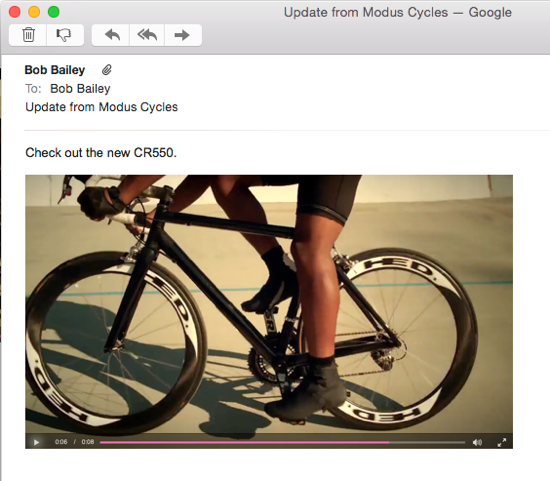
Pour mettre en œuvre cette solution, les étapes suivantes seront effectuées :
Création d’un lecteur Brightcove
Créez en premier lieu un lecteur Brightcove dédié à utiliser sur une page vidéo d'accueil. La possession d'un lecteur dédié facilite le suivi des statistiques vidéo. En outre, définissez le lecteur sur lecture automatique de sorte que la lecture de la vidéo démarre automatiquement lorsque l'utilisateur passe du courriel à la page d'accueil.
- Connectez-vous à Video Cloud Studio.
- Ouvrez le module Players.
- Cliquez sur .
- Nommez le lecteur et cliquez sur
- Cliquez sur le lien du lecteur pour ouvrir les propriétés de celui-ci.
- Dans la navigation de gauche, cliquez sur Relecture.
- Régler Lecture automatique de la vidéo au chargement du lecteur à Lecture automatique (ou l'une des options de lecture automatique).
- Publier le joueur.
- Sélectionnez et copiez le Norme (iframe) Code intégré.
Création d'une page vidéo d'accueil
La page vidéo d'accueil est l'emplacement où l'utilisateur sera redirigé depuis le courriel. Commencez par ajouter le code de publication du lecteur iframe. L'ID de vidéo à afficher deviendra le paramètre d'URL. Ceci permet d'utiliser la page d'accueil pour afficher des vidéos différentes. Vous trouverez ci-après une description des étapes.
- Créez une page HTML pour servir de page vidéo d'accueil.
- Collez le code de publication du lecteur intégré iframe.
- Ajoutez le code JavaScript à lire dans le paramètre d'URL ID de vidéo. Un exemple est fourni ci-dessous.
<html> <head> </head> <body> <iframe src = '// players.brightcove.net/1752604059001/d05e49ae-23d2-48fb-97d5-f01484d3f559_default/index.html' allowfullscreen webkitallowfullscreen mozallowfullscreen width="640" height="360"></iframe> <type de script ="text/javascript » > var queryString = window.location.href.substring (window.location.href.indexOf ('?') + 9); var iframeTag = document.getElementsByTagName ("iframe") [0]; var newVideo = "? videoId =" + queryString; iframeTag.src + = newVideo; </script> </body> </html> - Enregistrez et publiez la page d'accueil. Notez l'URL de la page.
Capture d'écran du lecteur
Effectuez une capture d'écran du lecteur avec la lecture vidéo à partir de la page d'accueil. Cette image sera utilisée comme lien cliquable dans le corps du courriel. Plusieurs méthodes permettent une capture d'écran :
- Mac - Apple a publié un document sur Comment faire une capture d'écran sur votre Mac. Il existe également des produits tiers tels que Snagit, Voila et d'autres.
- Windows - Windows fournit un outil de capture d'écran pour capturer des captures d'écran. Il existe également des produits tiers tels que Snagit, Lightscreen et autres.
Création d'un courriel
Enfin, créez un courriel. Ajoutez l'image du lecteur au corps du courriel et configurez-la comme lien cliquable qui ouvre la page vidéo d'accueil. Les étapes d'exécution pour chaque client de messagerie seront différentes. Les étapes ci-dessous s'appliquent à Gmail.
- Ouvrez Gmail.
- Cliquez sur Compose (Composer).
- Cliquez sur l'icône Insert Photo (Insérer la photo) au bas du courriel.
- Parcourez la liste et sélectionnez l'image de lecteur que vous avez créée. L'image sera intégrée au courriel.
- Sélectionnez l'image entière et cliquez sur l'icône Insert link (Insérer le lien) au bas du courriel.
- Cliquez sur le lien Change (Modifier) pour que le lien de l'image soit modifié.
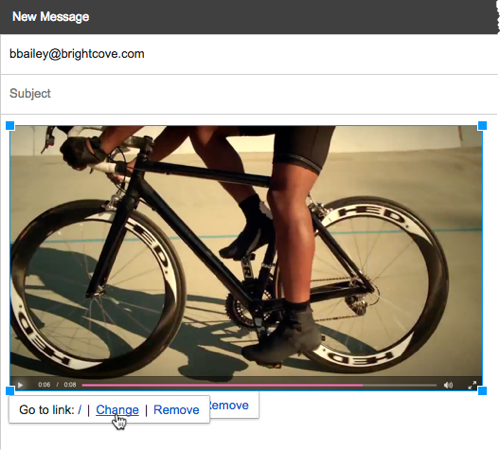
- Ajoutez l'URL à la page vidéo d'accueil et cliquez sur OK.
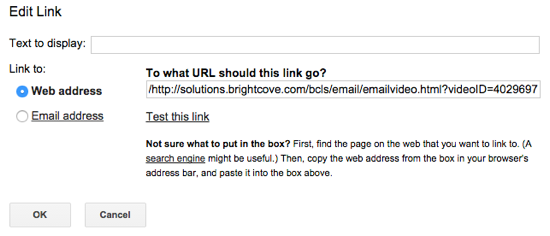
- Envoyez le courriel.
